Pokud jste opravdovým znalcem příkazového řádku jako já, můžete si všimnout, že aplikace Terminál je na vašem Ubuntu téměř vždy otevřená. I když tomu tak není, může být pro vás obtížné znovu a znovu otevírat terminál pro časté používání. V takovém případě bychom vám doporučili rozevírací konzoli s názvem Tilda. Je to bezplatný, open-source a vysoce přizpůsobitelný emulátor rozbalovacího terminálu založený na GTK pro Linux. Tilda nemá žádné hraniční okno, záhlaví, panel nabídek ani žádná tlačítka pro maximalizaci/minimalizaci. Jeho design byl původně inspirován klasickými terminály používanými ve střílečkách jako Quake a Doom. Nejlepší na Tildě je, že ji lze táhnout nahoru a dolů pomocí jediného klíče.
V tomto článku vysvětlíme, jak nainstalovat a používat tento snadno dostupný emulátor terminálu.
Vysvětlíme vám dva způsoby, jak nainstalovat Tildu na vaše ubuntu:
- Prostřednictvím terminálu příkazového řádku
- Prostřednictvím správce softwaru UI-Ubuntu
Příkazy a postupy uvedené v tomto článku na systému Ubuntu 18.04 LTS.
Instalace Tildy z příkazového řádku
Osoba znalá terminálu se může rozhodnout nainstalovat Tildu pomocí příkazového řádku následovně:
Otevřete svůj terminál Ubuntu buď prostřednictvím systémového Dash nebo zkratky Ctrl+Alt+T. Poté zadejte následující příkaz jako root, abyste mohli nainstalovat Tildu:
$ sudo apt-get install tilda
Vezměte prosím na vědomí, že pouze oprávněný uživatel může přidávat/odebírat a konfigurovat software na Ubuntu.
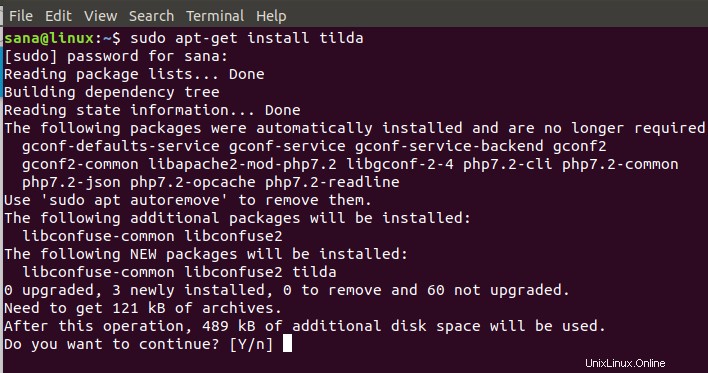
Systém vás vyzve s možností A/n, aby mohl začít proces instalace. Zadejte prosím Y a začněte stisknutím klávesy Enter. Tilda se poté nainstaluje do vašeho systému.
Terminál můžete opustit zadáním příkazu exit:
$ exit
Odstranit Tildu
Chcete-li odinstalovat Tildu ze systému, zadejte následující příkaz jako sudo:
$ sudo apt-get remove tilda
Systém vás vyzve volbou Y/n, aby mohl zahájit proces odinstalace. Zadejte prosím Y a začněte stisknutím klávesy Enter. Tilda bude poté odstraněna z vašeho systému.
Instalace Tildy prostřednictvím uživatelského rozhraní (Ubuntu Software Manager)
Pro člověka, který nechce moc otevírat příkazový řádek, je instalace softwaru přítomného v úložišti Ubuntu prostřednictvím uživatelského rozhraní velmi jednoduchá. Na panelu nástrojů Aktivity na ploše Ubuntu klikněte na ikonu Software Ubuntu.
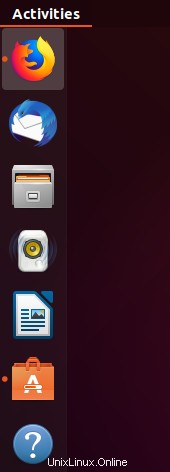
Správce softwaru Ubuntu se otevře v následujícím zobrazení:
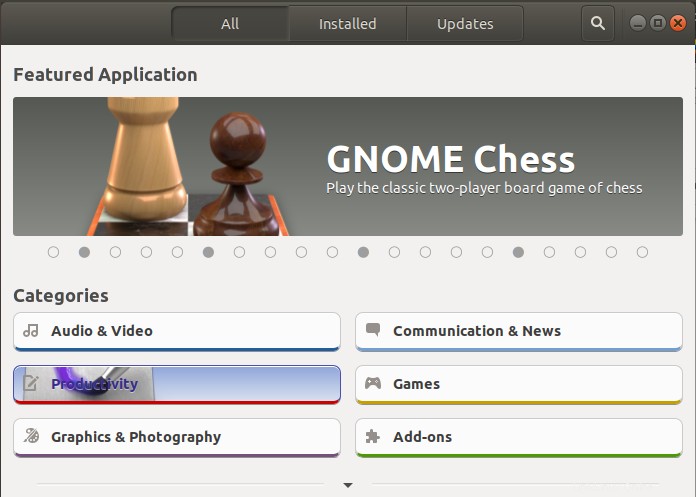
Klikněte na ikonu vyhledávání a do vyhledávacího pole zadejte Tilda. Výsledky hledání zobrazí záznam Tildy následovně:
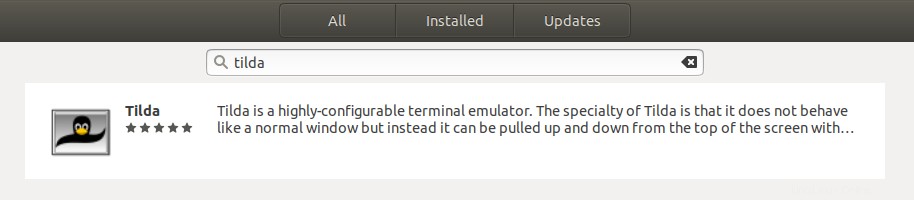
Klepnutím na tlačítko Instalovat zahájíte proces instalace. Zobrazí se následující ověřovací dialog, kde můžete zadat ověřovací podrobnosti pro uživatele sudo, protože pouze oprávněný uživatel může nainstalovat software na Ubuntu.
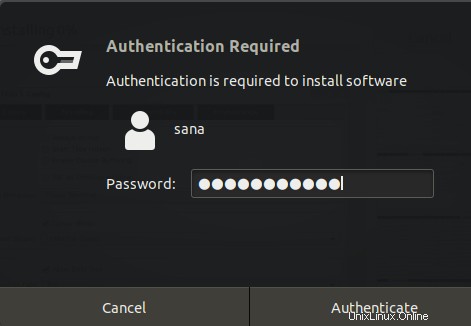
Zadejte své heslo a klikněte na tlačítko Ověřit. Poté začne proces instalace a zobrazí se indikátor průběhu.
Tilda se poté nainstaluje do vašeho systému a po úspěšné instalaci se zobrazí následující zpráva:
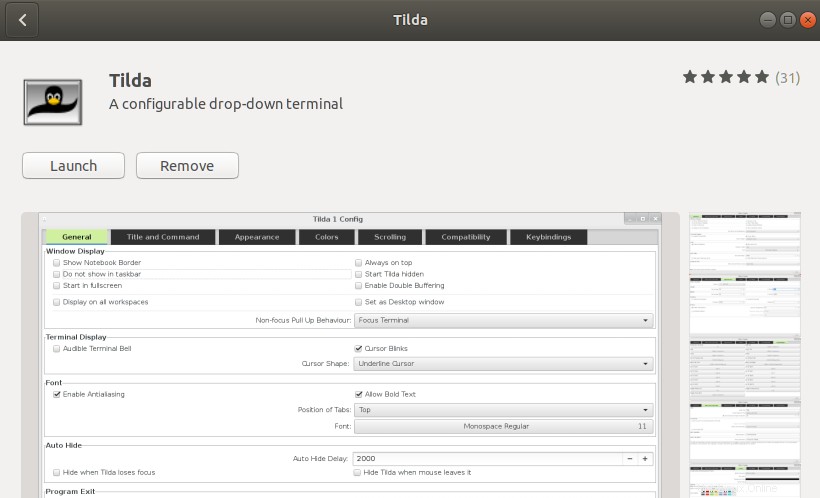
Prostřednictvím výše uvedeného dialogu si můžete zvolit přímé spuštění Tildy a dokonce i Remove je okamžitě z jakéhokoli důvodu.
Odstranit Tildu
Tildu můžete odinstalovat prostřednictvím správce softwaru Ubuntu tak, že ji nejprve vyhledáte pomocí tlačítka Hledat a poté kliknete na tlačítko Odebrat vedle ní v následujícím zobrazení:
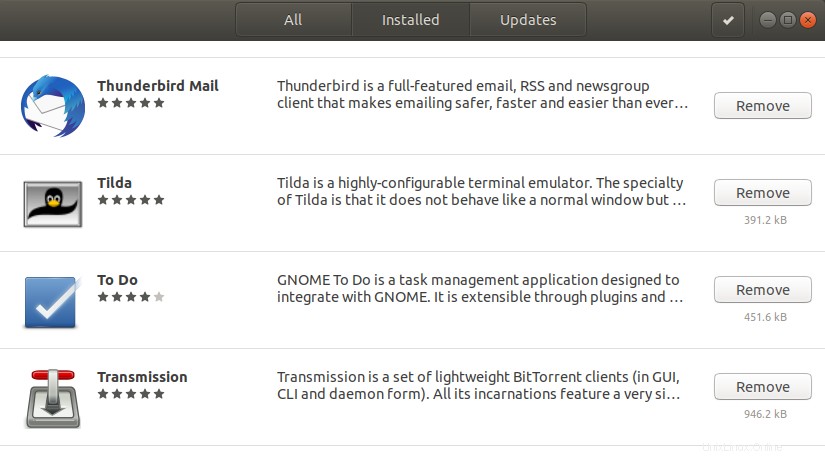
Dialogové okno se vás zeptá, zda jste si jisti odebráním softwaru ze systému. Chcete-li Tildu odinstalovat, zadejte prosím tlačítko Odebrat.
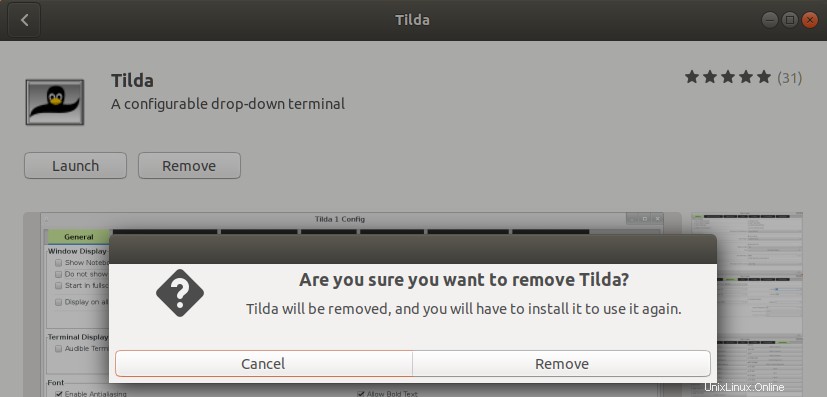
Zobrazí se ověřovací dialog, ve kterém poskytnete ověřovací podrobnosti pro uživatele sudo, protože pouze oprávněný uživatel může nainstalovat software na Ubuntu. Zadejte své heslo a klikněte na tlačítko Ověřit. Poté začne proces odinstalace, který odstraní Tildu z vašeho systému.
Jak spustit a používat Tildu?
Tildu můžete spustit prostřednictvím aplikace Terminál zadáním následujícího příkazu:
$ tilda
Nebo,
Tildu můžete spustit kdykoli chcete zadáním „Tilda“ v Ubuntu Dash nebo k ní přistupovat ze seznamu aplikací.
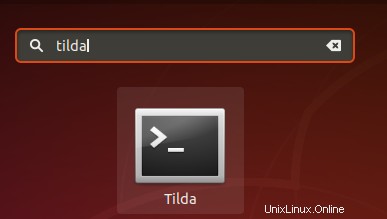
Když poprvé otevřete Tildu, otevře se v následujícím zobrazení:
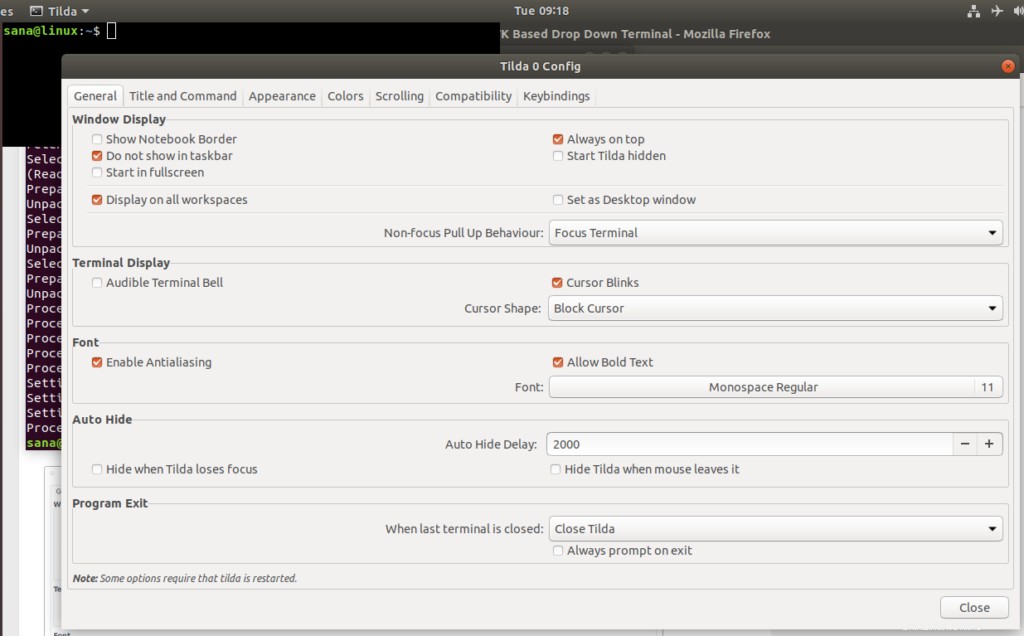
Toto je okno konfigurace Tildy, přes které můžete provádět mnoho konfigurací. Toto okno můžete také kdykoli otevřít později kliknutím pravým tlačítkem na libovolné prázdné místo v Tildě a výběrem Předvolby.
Ve výchozím nastavení se Tilda vždy zobrazuje nad všemi aplikacemi. Můžete si jej však upravit podle svých představ.
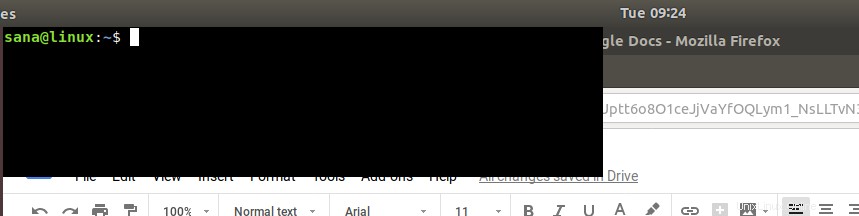
Zde je seznam klávesových zkratek, které budete většinou používat při ovládání Tildy:
| Ovládání | Účel |
| F1 | Použijte tento ovládací prvek ke skrytí/zobrazení Tildy |
| Shift+Ctrl+T | Pomocí tohoto ovládacího prvku otevřete novou kartu |
| Shift+Ctrl+W | Pomocí tohoto ovládacího prvku zavřete aktivní kartu |
| Ctrl+pageup | Pomocí tohoto ovládacího prvku přejděte na předchozí kartu |
| Ctrl+pagedown | Pomocí tohoto ovládacího prvku přejděte na další kartu |
| Shift+Ctrl+pageup | Pomocí tohoto ovládacího prvku přesunete kartu doleva |
| Shift+Ctrl+pagedown | Pomocí tohoto ovládacího prvku přesunete kartu doprava |
| Shift+Ctrl+C | Použijte tento ovládací prvek ke kopírování textu z okna Tilda |
| Shift+Ctrl+V | Pomocí tohoto ovládacího prvku vložíte text do okna Tilda |
| Pomocí těchto ovládacích prvků přejděte na kartu 1, kartu 2 a tak dále až do karty 10 | |
| Shift+Ctrl+F | Použijte tento ovládací prvek k vyhledávání textu |
| Shift+Ctrl+Q | Použijte tento ovládací prvek k ukončení Tildy |
| F11 | Pomocí tohoto ovládacího prvku přepnete na celou obrazovku |
| F12 | Použijte tento ovládací prvek k přepínání průhlednosti |
Nyní máte na svém systému nainstalovanou rozevírací konzolu, kterou víte, jak ji co nejlépe využít.